

Если вы замечаете какие-то перебои в работе компьютера, то вам нужно знать, как сделать диагностику компьютера самостоятельно.
При каких-либо серьезных поломках, вам понадобиться обратиться в ремонтный сервис. Однако, перед этим, вы сами можете проверить компьютер, с помощью специальных утилит.
Как у сторонних разработчиков, так и стандартных средствах Windows, есть большой список утилит для различных тестов.
Проверка жесткого диска
По статистике, жесткий диск является одной из самых быстро ломающихся комплектующих в компьютере. О проблемах с жестких диском свидетельствуют такие ошибки, как подвисания на рабочем столе, например, когда вы пытаетесь открыть папку.

Как проверить ПК на стабильность | Быстро и просто
Также долго запускаются и загружаются игры и другие приложения. Если вы хотите проверить жесткий диск на возможные ошибки, это можно сделать с помощью нескольких утилит.
В Windows есть встроенная утилита проверки жесткого диска. Для этого нужно выйти через проводник на список дисков, затем зайти в “свойства” и выбрать “сервис”. Там будет пункт “проверка диска”. Этот процесс обычно долгий, если вы используете ноутбук, то стоит подключить его в сети, перед разрядкой аккумулятора.
С помощью этой проверки, можно исправлять найденные ошибки, для этого нужно выбрать пункт “проверять и восстанавливать поврежденные сектора”.
Кроме того, есть большой список утилит, от самих производителей жестких дисков. Например, SeaTools от Seagate или Drive Fitness Test от Hitachi. Их также можно использовать для первичной диагностики и исправления ошибок.
Проверка видеокарты
О проблемы с видеокартой свидетельствуют такие проблемы, как появление графических артефактов или полос на экране, появление синего экрана смерти, мерцание или зависание изображения на экране.
Для проверки видеокарты обычно используются бенчмарки. Для этого можно использовать утилиту FurMark. С ее помощью можно запустить тест, в конце которого, появится окно с результатами.
Там будут написаны температура, параметры видеокарты, и показано то, насколько стабильно она работает. Вы сможете узнать о всех неисправностях и ошибка в работе видеокарты.
Для этих же целей можно использовать диагностическую программу AIDA 64. Можно увидеть скорость вращения вентиляторов, температуру, а также запустить стресс тест.
Проверка оперативной памяти
Оперативная память является также очень важной частью компьютера. При проблемах с ней, будут наблюдаться зависания при запуске игр или требовательных программ. Также при длительном использовании компьютера, начинаются зависания и возникают различные ошибки.
Для диагностики оперативной памяти можно использовать стандартное средство Windows, которое называется “Средство проверки памяти Windows” и присутствует в 7, 8 и 10 версиях.
Как отключить проверку диска при загрузке системы?
После ее запуска, начнется перезагрузка и поиск ошибок. Если по результату проверки, ошибок не будет выявлено, то появится системное сообщение “Ошибки памяти не обнаружены”. Если будут найдены ошибки и у вас установлено несколько модулей оперативной памяти, то стоит попробовать отключить один из них, и попробовать протестировать модули поочередно.
Так вы найдете проблемную планку. Однако, если программа находит ошибки в каждом из модулей, то возможно проблема не в оперативной памяти, а неисправна материнская плата.

Проверка процессора
Для диагностики также можно использовать программу AIDA 64. Там можно посмотреть температуру, обороты вентиляторов, и напряжение на ядрах. Можно запустить стресс тест, но для проверки процессора лучше использовать программу Linx.
В норме температура должна быть меньше 45 градусов при низкой нагрузке, и 65 градусов во время запуска ресурсоемких процессов.
Кроме этой программы, можно использовать программу Linx. Запущенный стресс тест покажет, как процессор может справляться с высокими нагрузками. Этот тест является одним из наиболее показательных, при проверке процессора. Он показывает, насколько стабильно работает ваш процессор, при высоких нагрузках.
Проверка материнской платы
Список проблем, возникающих при неисправностях материнской платы обширен:
- компьютер может зависать, либо вообще не включаться;
- могут не работать usb-порты. Система не будет видеть подключенные внешние жесткие диски и флэшки;
- компьютер может самопроизвольно выключаться или перезагружаться;
- общая медленная работа системы.
AIDA 64 можно использовать также и для диагностики материнской платы. Диагностический тест длится около 20 минут, в это время также нужно следить за температурой материнской платы (в программе это также отслеживается).
По итогам теста, выйдет окно с информацией о том, исправна ли материнская плата или нет. Если температура окажется слишком высокой, то нужно будет проверить систему охлаждения.
Проверка блока питания
Чаще всего при проблеме с блоком питания, компьютер вообще не будет включаться. Либо может включаться на несколько минут и затем автоматически отключаться. Из системного блока, может доноситься неестественный шум вентиляторов.
Для диагностики работы блока питания используется программа OCCT. Диагностика включает в себя несколько тестов, во время которых, падает высокая нагрузка на все элементы питания.
Такой тест рекомендуется запускать, только если вы уже проверили работоспособность других частей компьютер. Сам по себе тест достаточно сложный и не предназначен для некачественных блоков.
Поэтому изначально, лучше рассмотреть блок питания внутри системного блока. Возможно, на вентиляторах просто забилась пыль — в этом случае стоит их почистить. Также при различных повреждениях, могут появиться сгоревшие элементы блока питания и может чувствоваться запах гари. В этом случае понадобится ремонт.
Итог
Как видите, существует много программ для диагностики. Рекомендуется проводить диагностику компьютера время от времени, чтобы избежать поломок. Особенно полезной оказалась AIDA 64, с ее помощью можно посмотреть температуру и провести тесты практически для любой части компьютера.
Теперь при возникновении неисправностей вы можете провести диагностику самостоятельно, перед обращением в сервисный центр.
Источник: vacenko.ru
Как онлайн проверить компьютер на вирусы (Windows)


Стандартное антивирусное ПО на постоянной основе защищает операционную систему и компьютер от воздействия вредоносных кодов и устраняет выявленные угрозы. Но, в соответствии со своим функционалом, софт борется с уже проникшими в ОС вирусами и иногда не замечает начало их деятельности. Система тормозит, в работе приложений наблюдаются сбои, а явных причин нет.
В этом случае необходима проверка компьютера онлайн с помощью специализированных программ. Антивирусные сканеры осуществляют проверку ОС по требованию пользователя и не защищают ПК на постоянной основе. Мы предлагаем вам программы для Windows, поддерживающие русский язык. Они осуществят бесплатную проверку компьютера онлайн, предоставив пользователям удобный и простой интерфейс.

Как работает онлайн-проверка компьютера
Некоторые юзеры применяют эффективные онлайн-средства для проведения профилактики, не устанавливая постоянное антивирусное ПО на компьютер. Этого бывает достаточно для обнаружения опасностей и устранения последствий. Также подобные сканеры помогут выявить угрозы, когда операционная система заражена настолько, что не позволяет полноценно функционировать инсталлированному антивирусу. Для получения лучших результатов необходимо использовать программы от разработчика, отличного от того, что создал защитное ПО, применяемое на ПК юзера.
Некоторые сканеры при проведении онлайн-проверки компьютера работают с облаком, и им необходимо стабильное соединение с интернетом. Другие функционируют в автономном режиме и обладают свежими антивирусными базами. Провести полноценную компьютерную диагностику пользователь может только в том случае, если запустит актуальную версию программы с обновленными данными. Сканеры выпускают в портативном варианте. Их возможно запустить не только с жесткого диска, но и с переносного накопителя.
Dr.Web CureIt! — мощная и надежная проверка компьютера онлайн
Dr.Web CureIt! является популярным продуктом российского производителя Dr.Web. Находит множество вредоносных кодов, действует в полном согласии с установленным на пользовательском ПК антивирусом. Чтобы сканер проводил проверку в соответствии с актуальными базами, используйте только свежую версию программы. Скачивайте ее по ссылке с официального сайта перед непосредственным анализом компьютера, т. к. разработчик выпускает обновления часто, до нескольких раз в сутки.
- Загрузите утилиту и запустите ее. Имя сканера состоит из набора символов Вирусы не способны их распознать и заблокировать запуск приложения на ПК.
- Дайте согласие на принятие условий лицензионного соглашения (ЛС).
- Начните проверку. Если нужно, укажите отдельные элементы для сканирования.
Утилита обнаружила угрозу? Удалите найденные вредоносные коды.
Kaspersky Virus Removal Tool — эффективная диагностика ПК
Kaspersky Virus Removal Tool (KVRT) — инструмент от еще одного российского разработчика «Лаборатория Касперского». По функционалу и способу установки похож на вышеописанный Dr.Web CureIt!. Так же надежно выполняет сканирование компьютера и определение вирусов и обновляется несколько раз в сутки. Скачайте софт по ссылке с официального сайта, запустите его и примите условия ЛС. Проверьте ПК и вылечите его от вирусов.
Emsisoft Emergency Kit — набор утилит для компьютерной диагностики
Emsisoft Emergency Kit — набор, состоящий из нескольких инструментов, способных мощно противостоять воздействию различных вирусов. Скачайте утилиту по ссылке с офсайта новозеландского производителя и распакуйте ее. Графический Emergency Kit Scanner запускайте из каталога EEK (на диске C). Здесь нужно кликнуть по программе «Start Emergency…», так же принять условия ЛС и нажать кнопку «Обновить».
После этого проведите сканирование и по результатам проверки выполните лечение и удалите вредоносные коды из системы. Средство Commandline Scanner, входящее в комплект, запускается из командной строки.
ESET Online Scanner — онлайн-проверка компьютера
ESET Online Scanner функционирует на основе облачных технологий. Скачивайте утилиту с офсайта словацкого разработчика, принимайте условия ЛС, настраивайте характеристики работы и запускайте сканирование. По результатам отчета удалите вирусы из операционной системы.
F-Secure Online Scanner — облачная проверка компьютера на вирусы
F-Secure Online Scanner работает с облачными антивирусными базами. Скачайте утилиту с официального сайта финского производителя. Приложение функционирует по аналогии с вышерассмотренными сканерами.
Microsoft Safety Scanner — средство проверки и лечения компьютера
Microsoft Safety Scanner необходимо скачать с официального сайта Microsoft и запустить его на ПК. Для разных версий разрядности (32-bit и 64-bit) выпущены свои вариации инструмента. Установленный на компьютер сканер работает 10 дней. По истечении срока при следующей проверке необходимо скачать актуальную версию приложения со свежими антивирусными базами.
Пользователь перед запуском выбирает тип сканирования: быстрое, полное либо выборочное. Если при быстрой проверке программа найдет вредоносные коды, она запросит полное сканирование, которое может занять несколько часов. В остальном приложение работает так же, как и его аналоги.
Comodo Cleaning Essentials — комплексное средство компьютерной диагностики
Comodo Cleaning Essentials скачивайте с офсайта американского разработчика. Утилита состоит из 2 инструментов. KillSwitch отслеживает, находит и останавливает процессы, несущие потенциальную угрозу, основываясь на обширной базе данных. А сканер малвэра, обладая полным функционалом, извлекает и удаляет разнообразные вредоносные коды, способные прятаться глубоко в ОС.
CCE выпущен для различных версий и разрядностей Windows. После скачивания и запуска нужной вариации программы пользователю доступны разумная, полная и выборочная проверки. По окончании сканирования удалите найденные элементы.

Преимущества онлайн-диагностики ПК
У онлайн-диагностики масса достоинств:
- Немедленный доступ к функционалу утилит. Посещаете офсайт, скачиваете и запускаете.
- Возможность использования специальных инструментов в любое время дня и ночи и с любого устройства. Необходимо лишь подключение к интернету и веб-обозреватель.
- Высокоточная работа утилит. Разработчики проводят постоянную актуализацию баз, пополняя ее новыми продуктами хакеров, благодаря чему онлайн-сканеры быстро обнаруживают свежие вредоносные коды.
- Бесплатность. Использование антивирусных инструментов максимально понятно и доступно.
Заключение
Все разработчики антивирусных сканеров предоставляют современный стабильный софт, использующий только актуальные базы данных. Это позволяет пользователю максимально точно проверить свой компьютер и получить детальный результат. Если у вас возникли трудности с запуском утилит, обращайтесь за помощью к специалистам компании «АйТи Спектр». Мы поможем вам решить этот вопрос, а также предоставим услуги системного администратора.
Насколько публикация полезна?
Нажмите на звезду, чтобы оценить!
Средняя оценка 0 / 5. Количество оценок: 0
Оценок пока нет. Поставьте оценку первым.
Источник: itspectr.ru
Диагностика и устранение неполадок ПК (лучшие программы)
При работе за компьютером иногда случаются разного рода сбои, ошибки, и докопаться до причины их появления без специального софта — задача не простая! В этой справочной статье я хочу разместить лучшие программы для тестирования и диагностики ПК, которые помогут в решении самого разного рода проблем.
Кстати, некоторые из программ могут не только восстановить работоспособность компьютера, но и «убить» Windows (придется переустанавливать ОС), либо привести к перегреву ПК. Поэтому, будьте осторожны с подобными утилитами (экспериментировать, не зная что делает та или иная функция — точно не стоит).
Тестирование процессора
CPU-Z
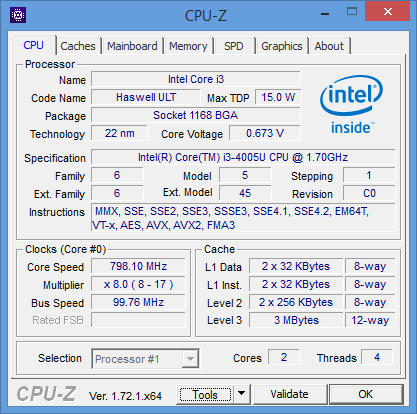
Рис. 1. главное окно CPU-Z
Бесплатная программа для определения всех характеристик процессора: наименование, тип ядра и степпинг, используемый разъем, поддержку тех или иных мультимедийных инструкций, объем и параметры кэш-памяти. Есть портативная версия, не нуждающаяся в установке.
Кстати, процессоры даже одного наименования могут несколько различаться: например, различные ядра с разными степпингами. Часть информации можно узнать на крышке процессора, но обычно она далеко спрятана в системном блоке и добраться до нее не просто.
Еще не маловажным плюсом данной утилиты является ее возможность создать текстовый отчет. В свою очередь, такой отчет может пригодиться при решении самого разного рода задач при проблеме с ПК. Рекомендую иметь подобную утилиту в своем арсенале!
AIDA 64
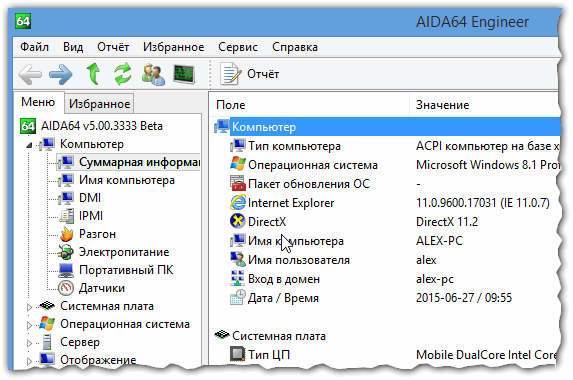
Рис. 2. Главное окно AIDA64
Одна из самых часто-востребованных утилит, по крайней мере, на моем компьютере. Позволяет решать самый разнообразный спектр задач:
— контроль за автозагрузкой (удаление всего лишнего из автозагрузки https://pcpro100.info/avtozagruzka-v-windows-8/);
— контролировать температуру процессора, жесткого диска, видеокарты https://pcpro100.info/temperatura-komponentov-noutbuka/;
— получение суммарной информации по компьютеру и по любой его «железке» в частности. Информация бывает незаменимой при поиске драйверов на редкое железо: https://pcpro100.info/kak-iskat-drayvera/
В общем-то на мой скромный взгляд — это одна из лучших системных утилит, содержащая в себе все самое необходимое. Кстати, многие опытные пользователи знакомы с предшественником этой программы — Everest (кстати, они очень похожи).
PRIME95
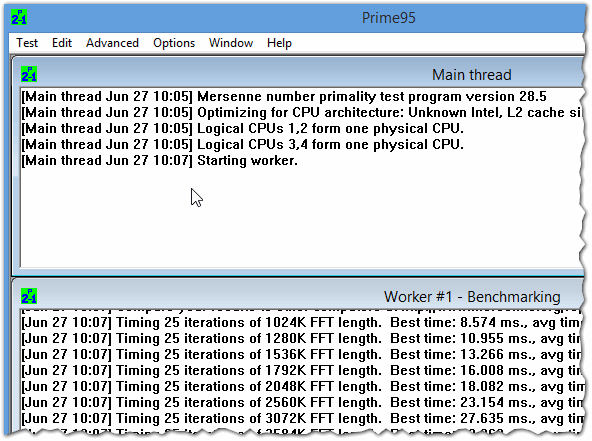
Одна из лучших программ для тестирования работоспособности процессора и оперативной памяти компьютера. В основе программы лежат сложные математические вычисления, которые способны полностью и надолго загрузить даже самый мощный процессор!
Для полной проверки рекомендуется поставить на 1 час тестирования — если за это время не возникло ошибок и сбоев: то можно сказать, что процессор надежен!
Кстати, работает программа во всех популярных ОС Windows на сегодняшний день: XP, 7, 8, 10.
Мониторинг и анализ температуры
Температура — это один из показателей работы, который может многое сказать о надежности ПК. Температуру меряют, обычно, у трех компонентов ПК: процессора, жесткого диска и видеокарты (именно они, чаще всего, и перегреваются).
Кстати, довольно неплохо замеряет температуру утилита AIDA 64 (о ней выше в статье, так же рекомендую эту ссылку: https://pcpro100.info/temperatura-komponentov-noutbuka/).
SpeedFan
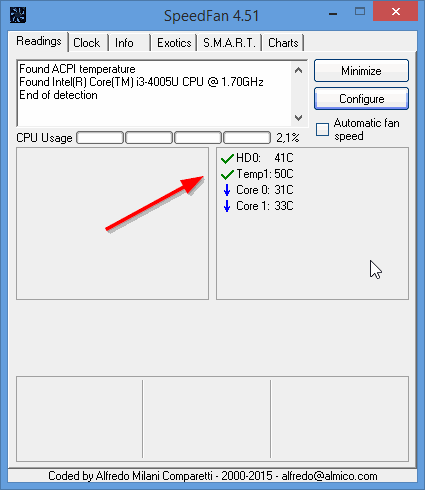
Рис. 4. SpeedFan 4.51
Эта небольшая утилита не только может контролировать температуру винчестеров и процессора, но и поможет отрегулировать частоту вращения куллеров. На некоторых ПК они сильно шумят, тем самым раздражая пользователя. Причем, можно убавить их скорость вращения без вреда для компьютера (регулировать скорость вращения рекомендуется опытным пользователям, операция может привести к перегреву ПК! ).
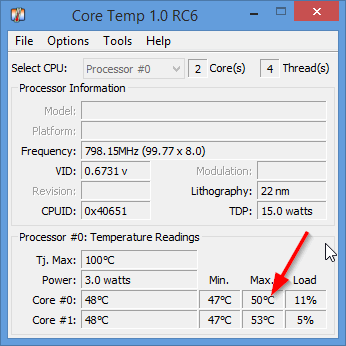
Рис. 5. Core Temp 1.0 RC6
Небольшая программа, которая замеряет температуру прямо с датчика процессора (минуя лишние порты). По точности показания — одна из лучших в своем роде!
Программы для разгона и мониторинга работы видеокарты
Кстати, для тех, кто хочет ускорить видеокарту без использования сторонних утилит (т.е. никакого разгона и никаких рисков), рекомендую ознакомиться со статьями по тонкой настройки видеокарт:
Riva Tuner

Рис. 6. Riva Tuner
Очень популярная некогда утилита для тонкой настройки видеокарт Nvidia. Позволяет произвести разгон видеокарты Nvidia как через стандартные драйвера, так и «напрямую», работая с железом. Именно поэтому, работать с ней следует аккуратно, пе перегибая «палку» с настройками параметров (тем более, если у вас еще не было опыта работы с подобными утилитами).
Так же весьма не плохо эта утилита может помочь с настройками разрешения (его блокировки, во многих играх пригодиться), частоты кадров (не актуально для современных мониторов).
Кстати, в программе есть свои «базовые» настройки драйверов, реестра для тех или иных случаев работы (например, при запуске игры утилита может переключить режим работы видеокарты на требуемый).
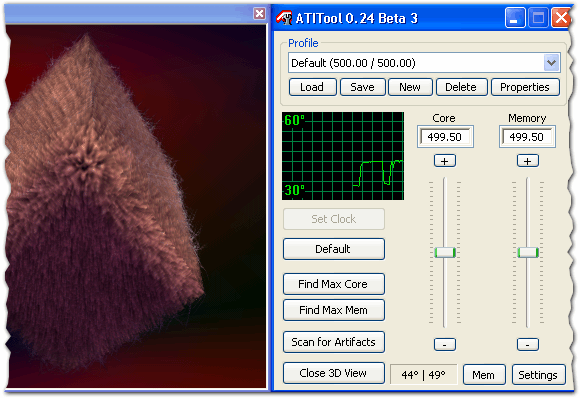
Рис. 7. ATITool — главное окно
Очень интересная программа программа для разгона видеокарт ATI и nVIDIA. В ней есть функции автоматического разгона, так же имеется в наличие специальный алгоритм «нагрузки» видеокарты в трёхмерном режиме (см. рис. 7, выше).
При тестировании в трехмерном режиме, можно узнать количество FPS, выдаваемое видеокартой при той или иной тонкой настройке, так же сразу заметить артефакты и дефекты в графике (кстати, этот момент означает — что дальше разгонять видеокарту опасно). В общем-то незаменимый инструмент при попытках разгона графического адаптера!
Восстановление информации при случайном удалении или форматировании
Довольно большая и обширная тема, заслуживающая целой отдельной статьи (да и не одной). С другой стороны не включить ее в эту статью было бы неправильно. Поэтому, здесь, чтобы не повторяться и не увеличивать размер этой статьи до «громадных» размеров, я приведу лишь ссылки на другие свои статьи по этой тематике.
Определение неисправности (первичная диагностика) жесткого диска по звуку: https://pcpro100.info/opredelenie-neispravnosti-hdd/
Тестирование оперативной памяти
Так же тема довольно обширная и в двух словах не рассказать. Обычно при проблемах с оперативной памятью ПК ведет себя следующим образом: зависает, появляются «синие экраны«, самопроизвольная перезагрузка и пр. Более подробно, см. ссылку ниже.
Анализ и тестирование жесткого диска
Проверка жесткого диска на работоспособность, поиск бэдов — https://pcpro100.info/proverka-zhestkogo-diska/
PS
На этом у меня сегодня все. Буду признателен за дополнения и рекомендации по теме статьи. Удачной работы за ПК.
Источник: pcpro100.info